Selain metode pengiriman invoice secara manual yaitu disimpan dengan format xls atau pdf untuk dikirim email ke pihak pelanggan/customer. BeeCloud juga saat ini bisa mengirimkan invoice dengan email ketika anda selesai membuat nota transaksi. Baik itu nota :
- Sales Order (SO) atau Order Penjualan,
- Delivery Order (DO) atau Order Pengiriman,
- Delivery (DELI) atau Pengiriman,
- Sales Invoice (SALE) atau Penjualan,
- Sales Return (SRET) atau Retur Penjualan, dan
- Payment Receive (RCV) atau Penerimaan Pembayaran
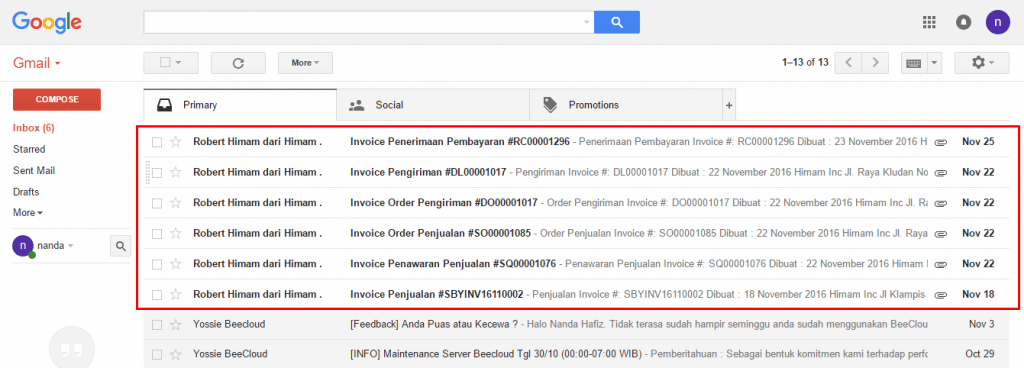
Gambar 1. List Email
Untuk caranya anda bisa mengikuti langkah berikut :
- Langkah awal buat nota seperti biasa (Baca juga: Cara Membuat Invoice Penjualan). Ketika selesai saat pilih |Simpan|, anda ditawari untuk mengirimkan transaksi yang anda buat untuk dikirim menggunakan/by email ke pihak pelanggan/customer.
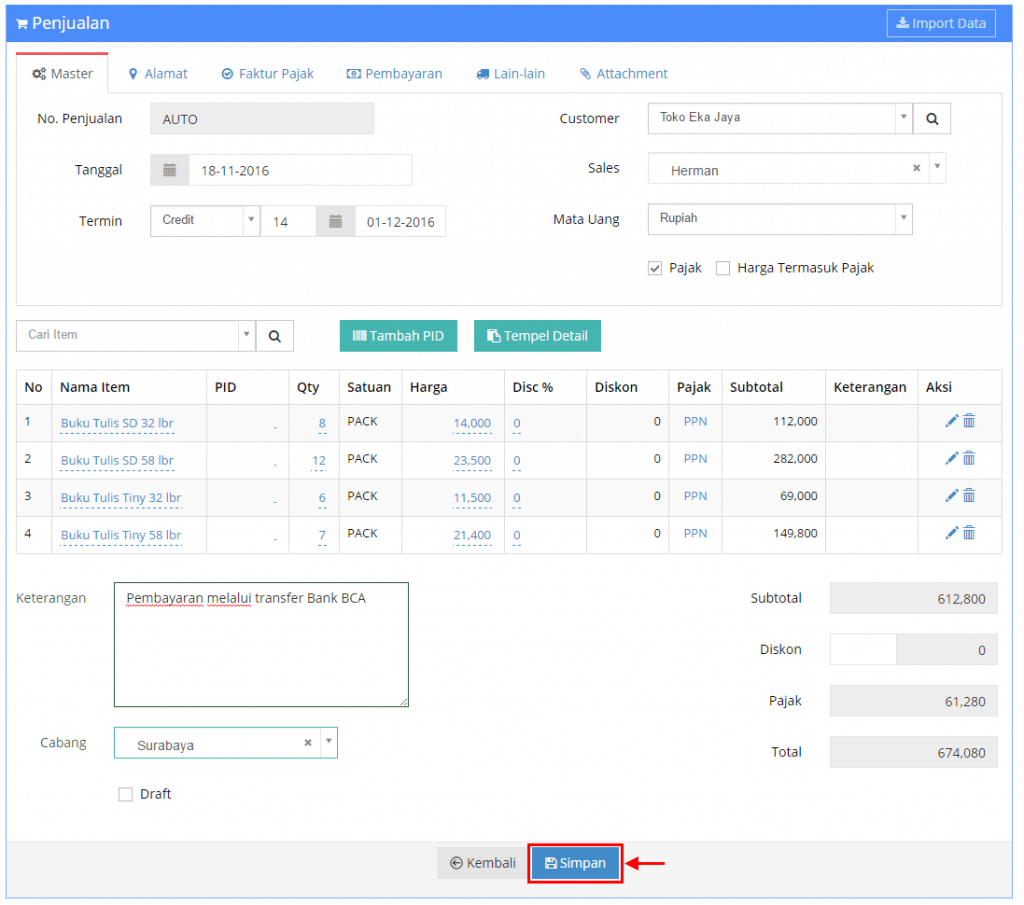
Gambar 2. Simpan Transaksi
- Pilih |Kirim Invoice ke Email|
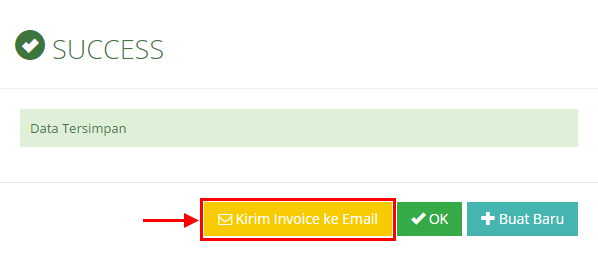
Gambar 3. Kirim Invoice via Email
- Lalu isikan email tujuan pengiriman invoice dan jika selesai pilih |Ya| untuk mulai dikirim
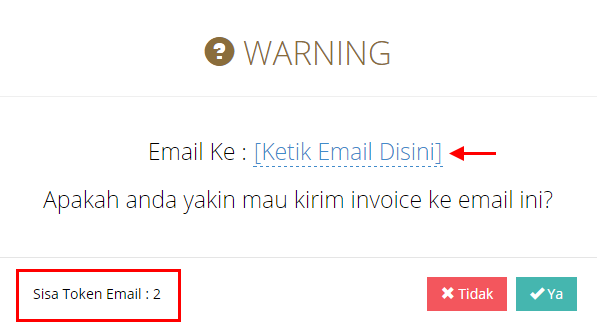
Gambar 4. Isi Email Tujuan & Info Sisa Saldo Token Email
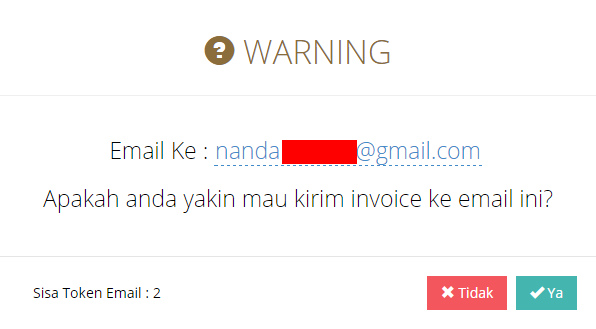
Gambar 5. Send Email Invoice
- Jika selesai, email akan di terima oleh pelanggan
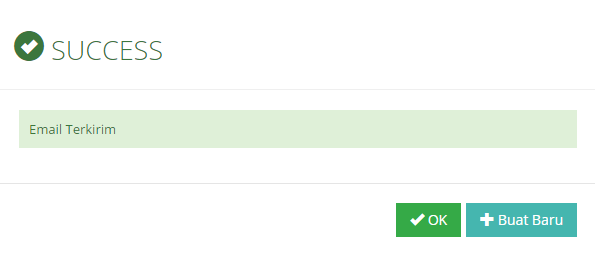
Gambar 6. Email Terkirim
- Berikut adalah contoh email yang akan diterima oleh pihak customer
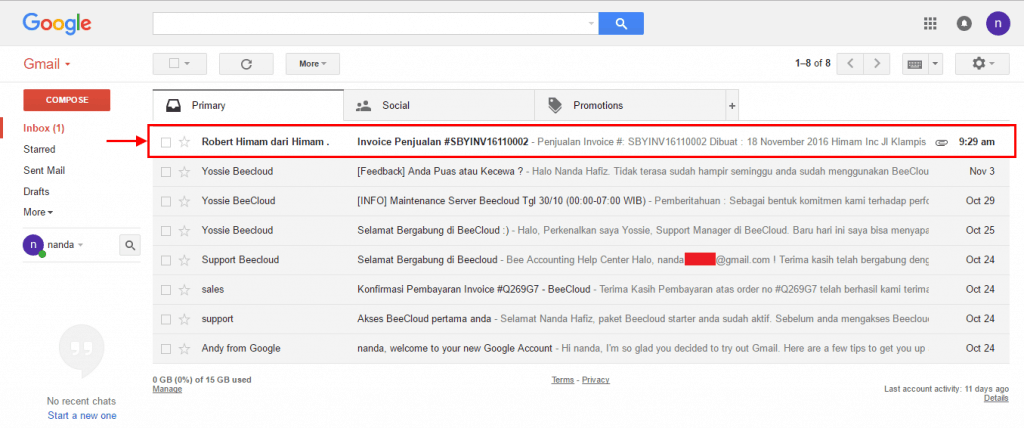
Gambar 7. Email diterima oleh Pelanggan/Customer
- Selain email, pelanggan atau penerima email juga bisa mendownload invoice pada kolom attacment untuk disimpan atau diprint sebagai arsip (bagian kiri bawah).
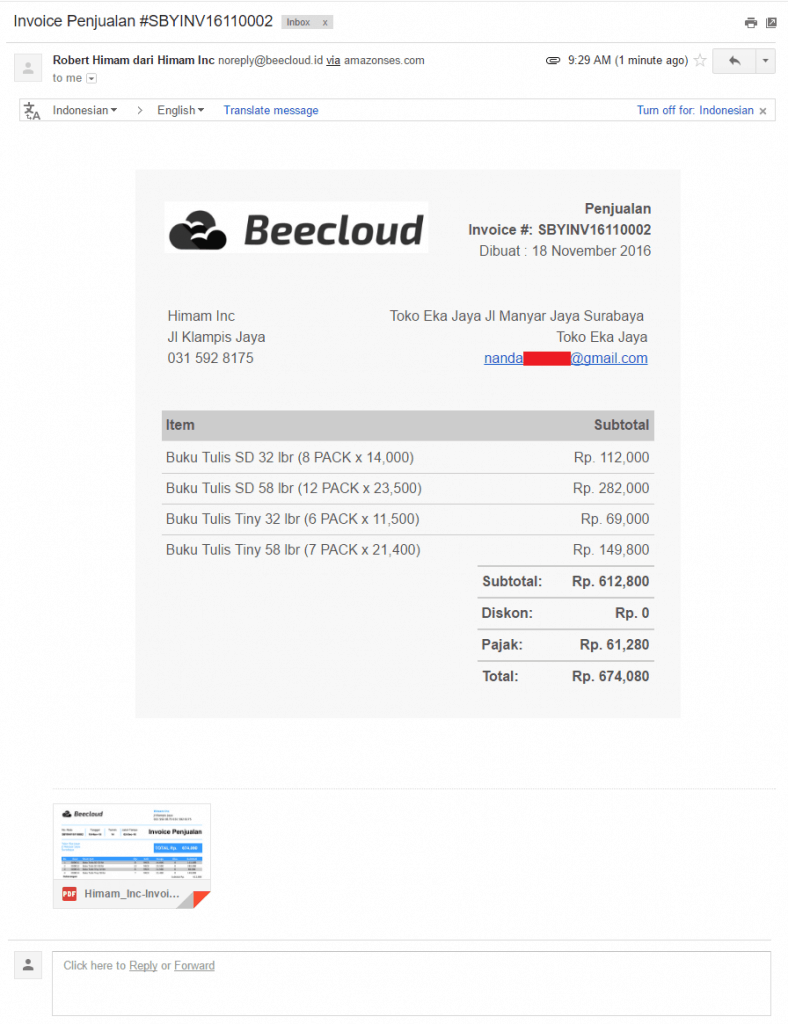
Gambar 8. Isi Email Invoice
atau tonton video panduan selengkapnya
Untuk pembelian token email anda bisa mengakses my.beecloud.id anda atau klik button dibawah ini
Perhatian :
Mungkin dalam berjalannya waktu terdapat gambar atau alur yang tidak sesuai dengan Beecloud/Beepos/Beeaccounting yang anda gunakan, hal ini disebabkan karena adanya update pada program, Laporkan pada kami jika anda menemukan adanya ketidak sesuaian.

